 .
.Lo strumento “Rendering Bitmap” crea un’immagine bitmap renderizzata di un’area selezionata e la colloca al di sopra del disegno. Sarà dunque possibile intervenire su questa immagine come se fosse stata importata.
Utilizzare questo strumento per vedere un’anteprima di una parte del disegno o creare una galleria di viste renderizzate. È anche possibile renderizzare l’intero disegno, creando un’immagine che possa essere inviata a una stampante di prova oppure un’immagine di qualità ottimale.
Lo strumento “Rendering Bitmap”, in modo analogo alle Viewport poste sui Lucidi presentazione, è in grado di sfruttare le capacità di calcolo in background del Modulo Renderworks: se si è attivata una di queste modalità di rendering, è possibile continuare a utilizzare Vectorworks mentre l’immagine viene calcolata. Per ulteriori informazioni, vedere Rendering in background.
Lo strumento “Rendering Bitmap” effettua il calcolo dell’immagine in base al metodo e alla risoluzione definite nel dialogo delle impostazioni. La bitmap creata dallo strumento dipende anche dalle opzioni scelte nel pannello “Visualizzazione” del dialogo Preferenze Documento Vectorworks. Scegliere “Risoluzione massima”, “Risoluzione ridotta” o “Riquadro di ingombro”. L’ultima opzione dà origine a un’immagine bitmap costituita da un rettangolo grigio. Usando questa opzione, si risparmia tempo di ridisegno quando si usa lo strumento “Panoramica” o le barre di scorrimento.
L’immagine creata dallo strumento “Rendering Bitmap” è compressa con il metodo JPEG o PNG, per ridurre la dimensione del documento. La compressione usata dipende dalla “Compressione standard” impostata nel pannello “Generali” delle Impostazioni Generali di Vectorworks.
Per renderizzare un’area specifica di un disegno:
1. Attivare lo strumento Rendering Bitmap  .
.
2.Fare clic sull’icona Impostazioni Rendering Bitmap posta nella Barra di Visualizzazione dei dati.
Si apre il dialogo Impostazioni Rendering Bitmap.
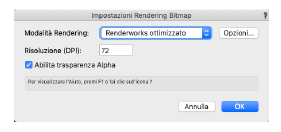
|
Opzione |
Descrizione |
|---|---|
|
Modalità Rendering |
Scegliere la modalità di rendering per l’immagine. Se la modalità ha impostazioni aggiuntive, fare clic su Opzioni per impostare le modifiche desiderate (che si ripercuotono anche sulle impostazioni di rendering del Lucido design). |
|
Risoluzione (DPI) |
Specificare la risoluzione per la bitmap in punti per pollice; valori più bassi di risoluzione mantengono bassa la dimensione del documento. |
|
Abilita trasparenza Alpha |
Attivare questa opzione per creare un’immagine con canale alfa, in modo che possa essere visualizzata con uno sfondo trasparente. In Windows, occorre che il motore grafico GDI+ sia attivo. |
3.Fare clic su OK.
4.Tracciare un rettangolo di selezione attorno all’area scelta.
La porzione di modello viene renderizzata e un’immagine bitmap dell’area renderizzata viene collocata al di sopra dell’area originale.
5.Spostare la nuova immagine nella posizione desiderata.
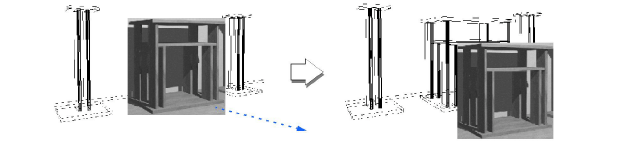
Nota:Dopo il rendering, l’immagine bitmap renderizzata può essere copiata da Vectorworks e incollata in ogni programma di modifica di immagini per ulteriori manipolazioni.